El Uso del Micrófono PDM en Seeed Studio XIAO nRF52840 Sense
Descripción General
Seeed Studio XIAO nRF52840 Sense está equipado con un Micrófono PDM (Modulación de Densidad de Pulsos) que puede recibir datos de audio en tiempo real y puede ser utilizado para reconocimiento de audio. Con su conectividad inalámbrica y excelente rendimiento en el procesamiento de datos de audio gracias a la FPU, es ideal para proyectos interesantes de TinyML como el control remoto por voz de dispositivos.
- Seeed Studio XIAO nRF52840 no está equipado con este módulo de Micrófono PDM.
- El Micrófono PDM funcionará mejor cuando usemos la Seeed nrf52 mbed-enabled Boards Library, por lo que lo recomendamos encarecidamente.
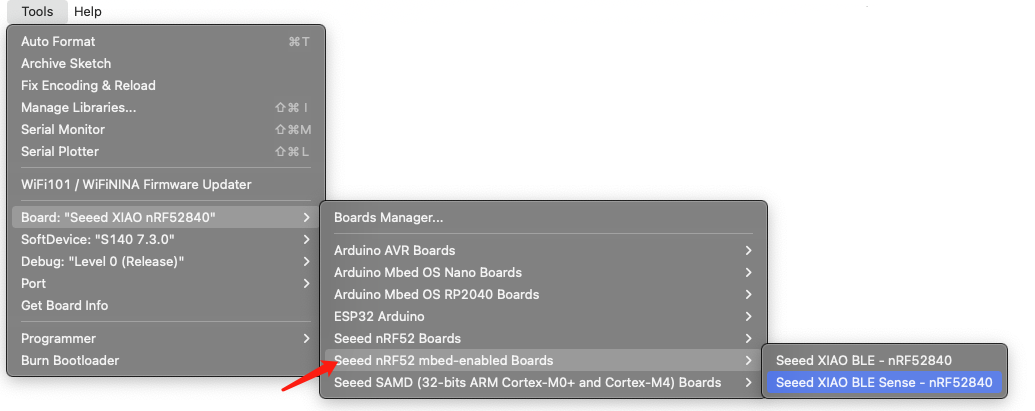
Esta wiki introducirá los conceptos básicos del uso del Micrófono PDM en esta placa e incluye dos ejemplos:
- Visualización de Datos en Bruto: Este ejemplo demuestra cómo visualizar datos en bruto del micrófono en tiempo real.
- Guardado de Audio Grabado: Este ejemplo muestra cómo guardar audio grabado del micrófono en una tarjeta SD.
¡Exploremos estos ejemplos ahora!
Ejemplo 1: Visualizar Datos en Bruto del Micrófono PDM en Tiempo Real
En este ejemplo, visualizaremos los datos en bruto del Micrófono PDM en un Monitor Serie y Plotter Serie en tiempo real.
Prerrequisitos
- Paso 1. Obtén la Librería de Arduino, Descarga la Librería Seeed_Arduino_Mic como un archivo zip

- Paso 2. Abre Arduino IDE, navega a
Sketch > Include Library > Add .ZIP Library...y abre el archivo zip descargado

Ejecutar Ejemplo
- Paso 3. Navega a
File > Examples > Seeed Arduino Mic > mic_serial_plotterpara abrir mic_serial_plotter

- Paso 4. Sube los códigos y abre el Monitor Serie
Una vez que subas los códigos, no se ejecutarán automáticamente hasta que hagas clic en Monitor Serie en la esquina superior derecha de la ventana de Arduino.

¡Ahora verás los datos en bruto del micrófono mostrados en tiempo real en el monitor serie como se muestra arriba!
Visualización de Datos en Bruto
- Paso 5. Si navegas a
Tools > Serial Plottery abres Serial Plotter, ¡verás los datos en bruto del micrófono mostrados en tiempo real en un gráfico de forma de onda!

Ejemplo 2: Guardar Audio Grabado del Micrófono en una Tarjeta SD
Al igual que la serie Seeed Studio XIAO, el Seeed Studio XIAO nRF52840 Sense es perfectamente compatible con la placa de expansión Seeeduino Seeed Studio XIAO. Se puede instalar en la placa de expansión, permitiéndote usar el módulo de tarjeta SD en la placa. Si prefieres no usar la placa de expansión, puedes conectar un módulo de tarjeta SD separado a través de la interfaz SPI.
Prerrequisitos
- Paso 1. Conecta el Seeed Studio XIAO nRF52840 Sense a una Placa de Expansión Seeed Studio XIAO e inserta una tarjeta SD en la ranura de tarjeta SD de la placa de expansión.

Cuando veas que la luz en la placa de expansión parpadea regularmente en verde, la conexión es exitosa.
Dado que ya hemos instalado la Librería Seeed_Arduino_Mic anteriormente, no necesitamos instalarla nuevamente para este ejemplo. Sin embargo, si no la tienes instalada, por favor sigue las instrucciones del ejemplo anterior.
- Paso 2. Descarga la Librería Seeed_Arduino_FS como un archivo zip

Nota: Esta librería es necesaria para acceder a la tarjeta SD y guardar los datos.
Ejecutar Ejemplo
- Paso 3. Abre Arduino IDE, navega a
Sketch > Include Library > Add .ZIP Library...y abre el archivo zip descargado.

- Paso 4. Navega a
File > Examples > Seeed Arduino Mic > mic_Saved_OnSDcardpara abrir mic_Saved_OnSDcard.

- Paso 5. Sube los códigos y abre el Monitor Serie
Guardando datos
Nota: Una vez que subas los códigos, no se ejecutarán automáticamente hasta que hagas clic en Monitor Serie en la esquina superior derecha de la ventana de Arduino.
Ahora los datos de audio comenzarán a muestrearse, grabarán durante 5 minutos, y guardarán los datos en la tarjeta SD automáticamente.

Este test.9568.wav es un archivo de audio de 5 segundos y está guardado en la tarjeta SD.
Si quieres volver a muestrear datos de audio, debes presionar el botón de reinicio y luego hacer clic en Monitor Serie nuevamente para comenzar el muestreo.